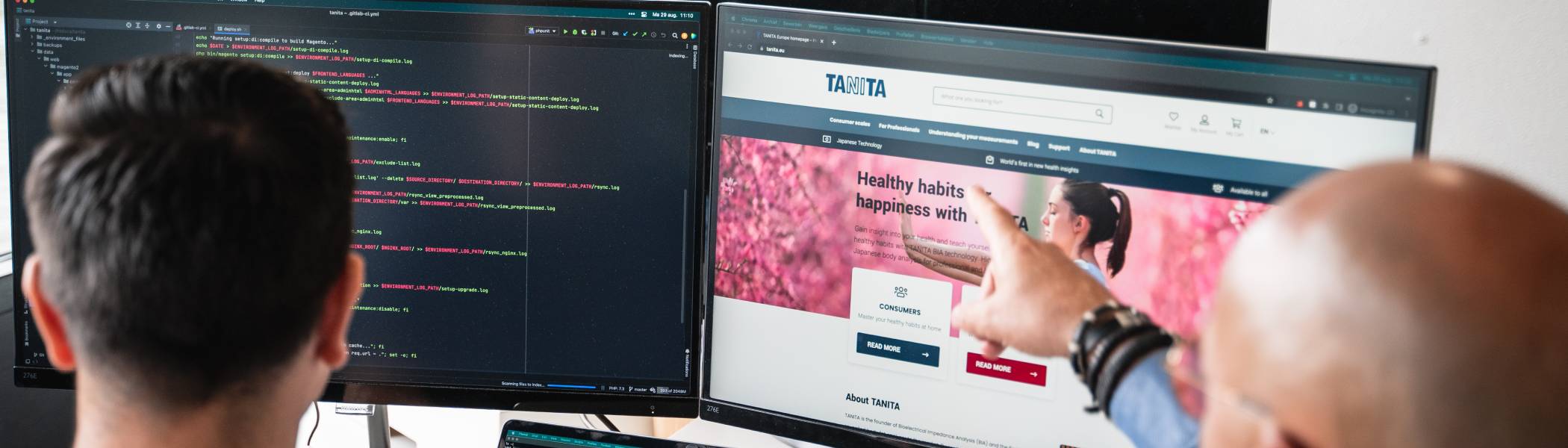
Magento biedt drie verschillende manieren van productpromotie-verkoopopties: Up-sell producten, Verwante producten en Cross-sell producten.
Up-sell Producten: als een klant een product bekijkt, zijn de Up-sells voor dit product items die de klant in plaats van het product dat bekeken wordt kan kopen. Deze producten kunnen van een betere kwaliteit zijn, duurder, populairder etc. Deze producten worden weergegeven op de Productinformatie pagina.
Verwante Producten: Verwante producten verschijnen op de Productinformatie pagina in de rechter kolom. Het is de bedoeling dat de klant de verwante producten koopt naast het product dat bekeken wordt.
Cross-sell Producten: Cross-sell producten zijn producten die gepromoot worden op de winkelwagenpagina, net voordat er betaald wordt. Als een klant naar de winkelwagen navigeert (of dit nu automatisch is nadat de klant een product aan de winkelwagen heeft toegevoegd of anders), worden deze producten gesuggereerd als toevoeging aan de producten die al in de winkelwagen zitten. Ze kunnen gelijkgesteld worden met impulsaankopen, zoals tijdschriften en snoep bij de kassa’s in supermarkten.
De up-sell producten verschijnen op de Productinformatie pagina onder de Product Omschrijving, zoals u hieronder kunt zien. Dit voorbeeld laat een duurder toetsenbord en andere producten zien als soortgelijke producten voor minder dure toetsenborden.
Up-sells toevoegen aan een product:
1. In het Catalogus-menu van het Admin panel selecteert u de optie Beheer Producten om een lijst van alle producten weer te geven.
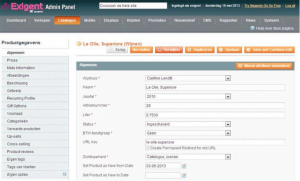
2. Achter de producten verschijnt de link Wijzigen. Klik op deze link achter het product waarvoor u de Up-sells wilt bepalen. De pagina hierboven wordt weergegeven.
3. Selecteer het Up-sells tabblad in het linker paneel.
Tip: De lijst geeft standaard alleen de producten weer die al geselecteerd waren als upsells. Als er geen producten staan of u wilt andere producten toevoegen, klikt u op de knop Reset Filter om een lijst van alle producten weer te geven.
4. Selecteer de producten die u als up-sells aan dit product wilt toevoegen
5. Klik op de knop Opslaan
Verwante Producten worden weergegeven in de rechter kolom van uw webshop in een apart blok.
Verwante Producten toevoegen aan een product:
In het Catalogus-menu van het Admin panel selecteert u de optie Beheer Producten om een lijst van alle producten weer te geven.
1. Achter de producten verschijnt de link Wijzigen. Klik op deze link achter het product waarvoor u de Verwante Producten wilt bepalen.
2. Selecteer het tabblad Verwante Producten aan de linkerkant van de pagina om de lijst met producten weer te geven.
Tip: De lijst geeft standaard alleen de producten weer die al geselecteerd waren als verwante producten. Als er geen producten staan of u wilt andere producten toevoegen, klikt u op de knop Reset Filter om een lijst van alle producten weer te geven.
3. Selecteer de producten die u als Verwante producten wilt toevoegen aan dit product.
4. Klik op de knop Opslaan
De cross-sell producten worden weer gegeven in een blok onder de winkelwagen producten, zoals het voorbeeld hieronder.
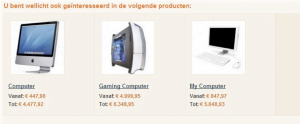
Cross-sell producten worden weergegeven nadat een product is toegevoegd aan de winkelwagen. Standaard worden er 3 producten willekeurig geselecteerd van de producten die als Cross-sell producten van alle producten in de winkelwagen zijn gedefinieerd.
Cross-sells toevoegen aan een product:
1. In het Catalogus-menu van het Admin panel selecteert u de optie Beheer Producten om een lijst van alle producten weer te geven.
2. Achter de producten verschijnt de link Wijzigen. Klik op deze link achter het product waarvoor u de Cross-sells wilt bepalen.
3. Selecteer het tabblad Cross-sells aan de linkerkant van de pagina om de lijst met producten weer te geven.
Tip: De lijst geeft standaard alleen de producten weer die al geselecteerd waren als cross-sells. Als er geen producten staan of u wilt andere producten toevoegen, klikt u op de knop Reset Filter om een lijst van alle producten weer te geven.
4. Selecteer de producten die u als cross-sells aan dit product wilt toevoegen.
5. Klik op de knop Opslaan
Er zijn twee soorten prijsregels in Magento: Catalogus prijsregels, zoals hieronder beschreven en Winkelwagen prijsregels, zoals verderop beschreven. Catalogusregels worden toegepast op producten voordat ze toegevoegd worden aan de winkelwagen, terwijl Winkelwagen prijsregels toegepast worden op producten in de winkelwagen.
Catalogus prijsregels worden toegepast op producten voordat ze toegevoegd worden aan de winkelwagen. Ze kunnen gebruikt worden om koopjes en kortingen te creëren zonder dat de klant een kortingscode hoeft in te voeren. Het proces om een Catalogus prijsregel te bepalen kan verdeeld worden in drie fases:
De Catalogus prijsregel-informatie bepalen, het bepalen van algemene informatie over deze regel.
De Catalogus prijsregel-voorwaarden bepalen, het bepalen van de voorwaarden die verbonden zijn aan de regel.
De Catalogus prijsregel-acties, het bepalen van de acties die ondernomen worden als aan de voorwaarden van de regels is voldaan.
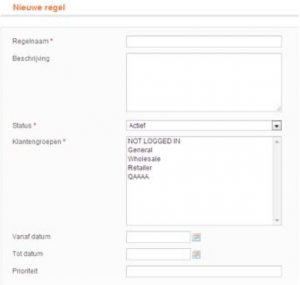
De Catalogus prijsregel-informatie bepalen
Een Catalogus prijsregel creëren:
In het Promoties-menu van het Admin panel selecteert u de optie Catalogus prijsregels en vervolgens klikt u rechtsboven in het scherm op Voeg nieuwe regel toe. U krijgt de volgende pagina te zien:
Vul het veld Regelnaam en het veld Beschrijving in voor deze Catalogus prijsregel.
In het veld Status selecteert u Actief
In het veld Websites selecteert u de website waar deze regel op van toeppassing is.
In het veld Klantengroepen selecteert u de klantengroepen waar deze regel op van toepassing is.
In het veld Vanaf Datum en Tot Datum zet u een tijdspad uit.